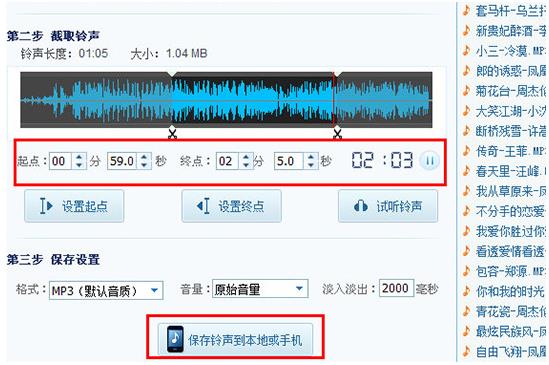1、打开酷我音乐进入到主界面,之后选择一首想要剪辑的歌曲进行搜索,可以直接在上方的搜索栏内进行歌名、歌手的搜索。
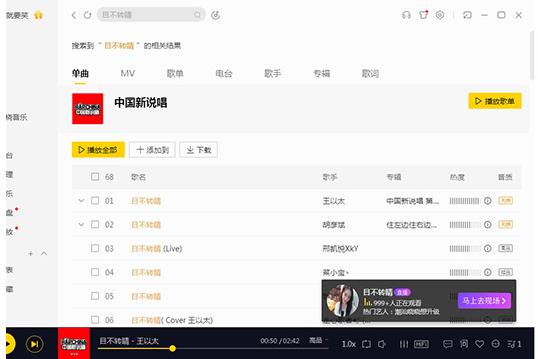
2、之后在下方的播放栏,点击红框标注内的“圆圈”选项,在新出现的选项栏选择其中的“下载”选项即可进行歌曲的下载。
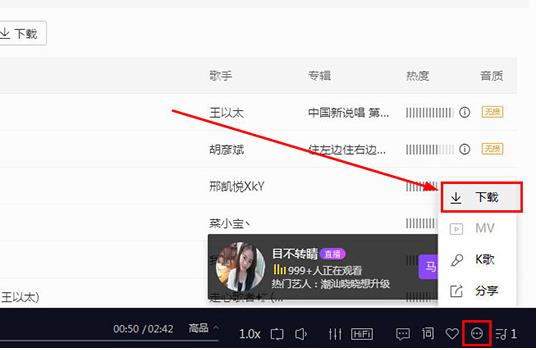
3、用户可以在左边的我的音乐中找到刚刚下载的音乐,点击“下载管理”即可进入下载界面,在这里可以看到已下载以及下载中的音乐。
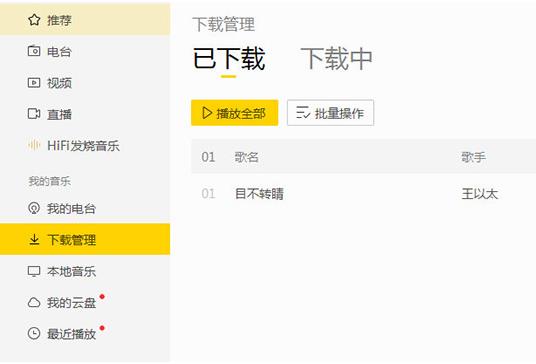
4、右键点击刚刚下载的音乐,在新出现的设置栏目点击“打开文件所在目录”选项,即可进入到下载歌曲所在的目录。
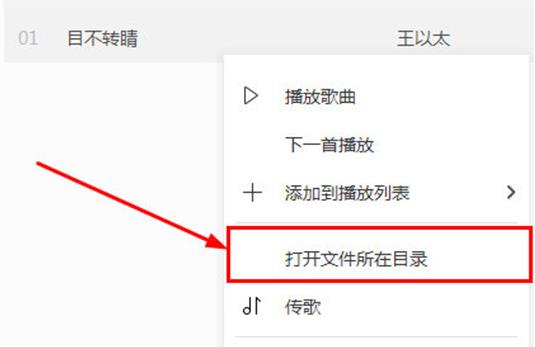
5、进入到下载的目录之后就可以看到,下载音乐的格式以及歌手信息,记住下载歌曲所在的位置,方便之后操作。
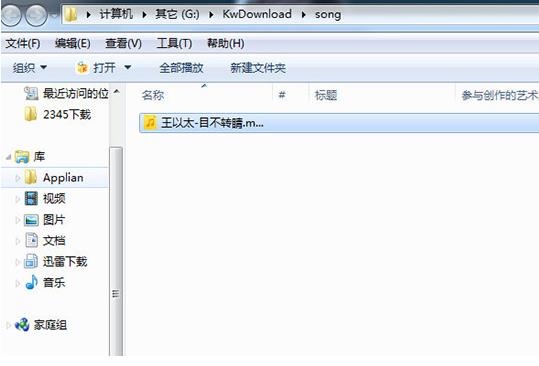
6、之后点击酷我音乐右上角的“齿轮”图标选项,在新出现的设置栏选择音乐工具,再点击其中的“铃声制作”选项,虽说是铃声制作,但其中的功能还是可以帮助大家进行歌曲的剪辑的。
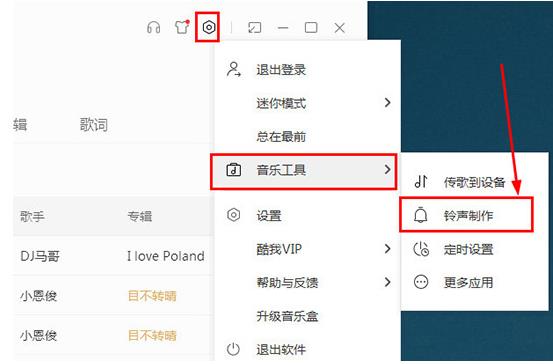
7、进入到铃声制作的界面之后,点击其中的添加歌曲进行歌曲的添加,也就是刚刚所说的下载目录了。
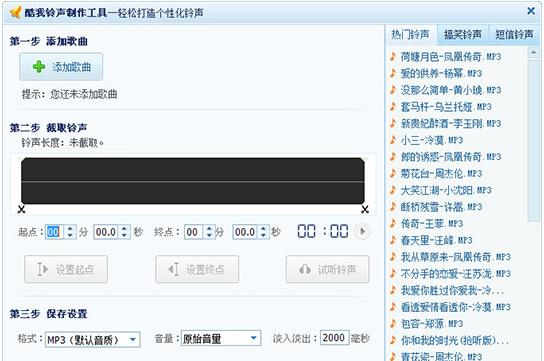
8、选择需要截取的起点与终点,还可以直接用鼠标拖动所需要保留的位置,在设置完之后就可以进行试听了,最后点击“保存到本地”即可完成歌曲的剪辑。